Ако користите Самсунг телефон, можда сте приметили термин, Один режим Самсунг телефон. Дакле, пре него што наставимо са сазнањем више о овом режиму, неопходно је одговорити на најважније питање, а то је шта је Один мод. Режим користе напредни корисници и програмери који са сигурношћу могу да мењају интерфејс телефона. Као први корак коришћења Один режима, морате да знате о преузимању Одина за Самсунг мобилни уређај за одређени модел вашег Самсунг телефона. Такође, ако је Один режим заглављен на вашем Самсунг телефону, можете користити методе наведене у чланку који одговара на питање како да изађете из режима преузимања. Прочитајте чланак до краја да бисте пронашли одговоре за све теме дате овде.

Преглед садржаја
Шта је Один режим на Самсунг телефону?
Один режим, који се још назива и режим преузимања, користи се за флешовање Самсунг уређаја, као што је Самсунг телефон, за инсталирање апликација или било ког другог софтвера. Можете да инсталирате нове и прилагођене РОМ-ове и фирмвер на свој телефон у овом режиму пре покретања. Режим делује као интерфејс између рачунара и Самсунг телефона и омогућава инсталирање фирмвера помоћу Виндовс рачунара. Ево неколико ствари које треба знати о Один режиму.
- Один режим ће бити означен троуглом са Андроид симболом са поруком о преузимању на екрану.
- Один режим је сличан рутирању вашег телефона и откључавању покретача за инсталирање датотека. Након што се датотеке инсталирају на ваш телефон, он ће се аутоматски поново покренути у нормалном режиму.
- Обично, Самсунг телефону Один режиму је потребно од 15 до 30 минута да инсталира датотеке софтвера на ваш телефон. Пошто сте знали одговор на питање шта је Один режим, можемо да пређемо на даље одељке.
Напомена: Пошто паметни телефони немају исте опције подешавања, а оне се разликују од произвођача до произвођача, проверите тачна подешавања пре него што их промените. Наведени кораци су обављени на телефону Самсунг Галаки А21.
Како ући у Один режим
Следећи методи у одељку се користе да би вам омогућили да уђете у Один режим на вашем Самсунг телефону.
Напомена: Овај одељак пружа основне информације о начину уласка у Один режим и треба га користити у складу са моделом телефона. Следећи одељак пружа конвенционални метод за улазак у режим преузимања.
Метод 1: Преко тастера на телефону
Први метод је да користите тастере на свом телефону за улазак у режим преузимања и он се разликује у зависности од модела телефона.
Опција И: Самсунг телефони са дугметом Почетна
Ова опција је погодна за све уређаје који имају дугме Хоме и обично је присутна на моделима телефона који су лансирани пре 2016. године, као што су Галаки С7 и Галаки Ноте 7.
1. Притисните тастер за напајање и додирните опцију Искључивање да бисте искључили телефон.
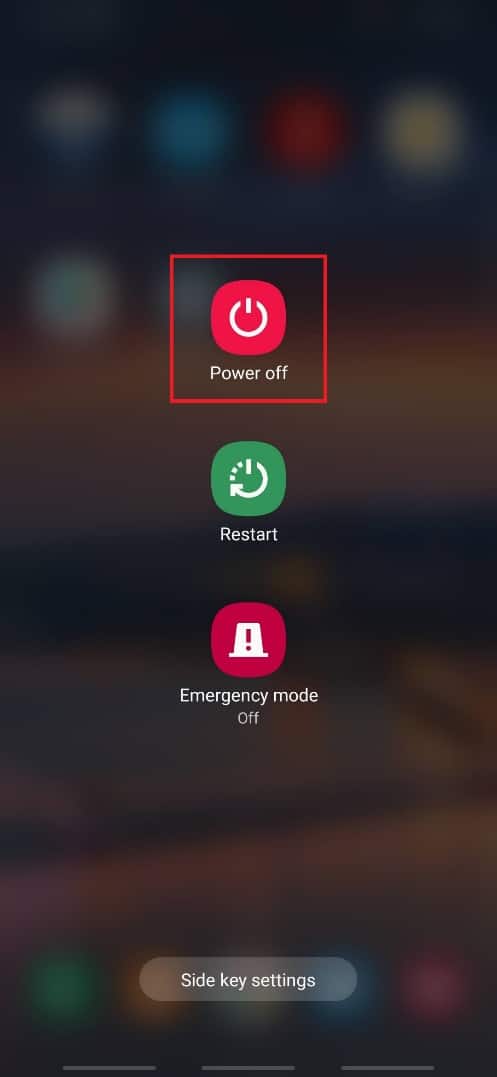
2. Притисните заједно тастере за смањивање јачине звука + Хоме + Повер.
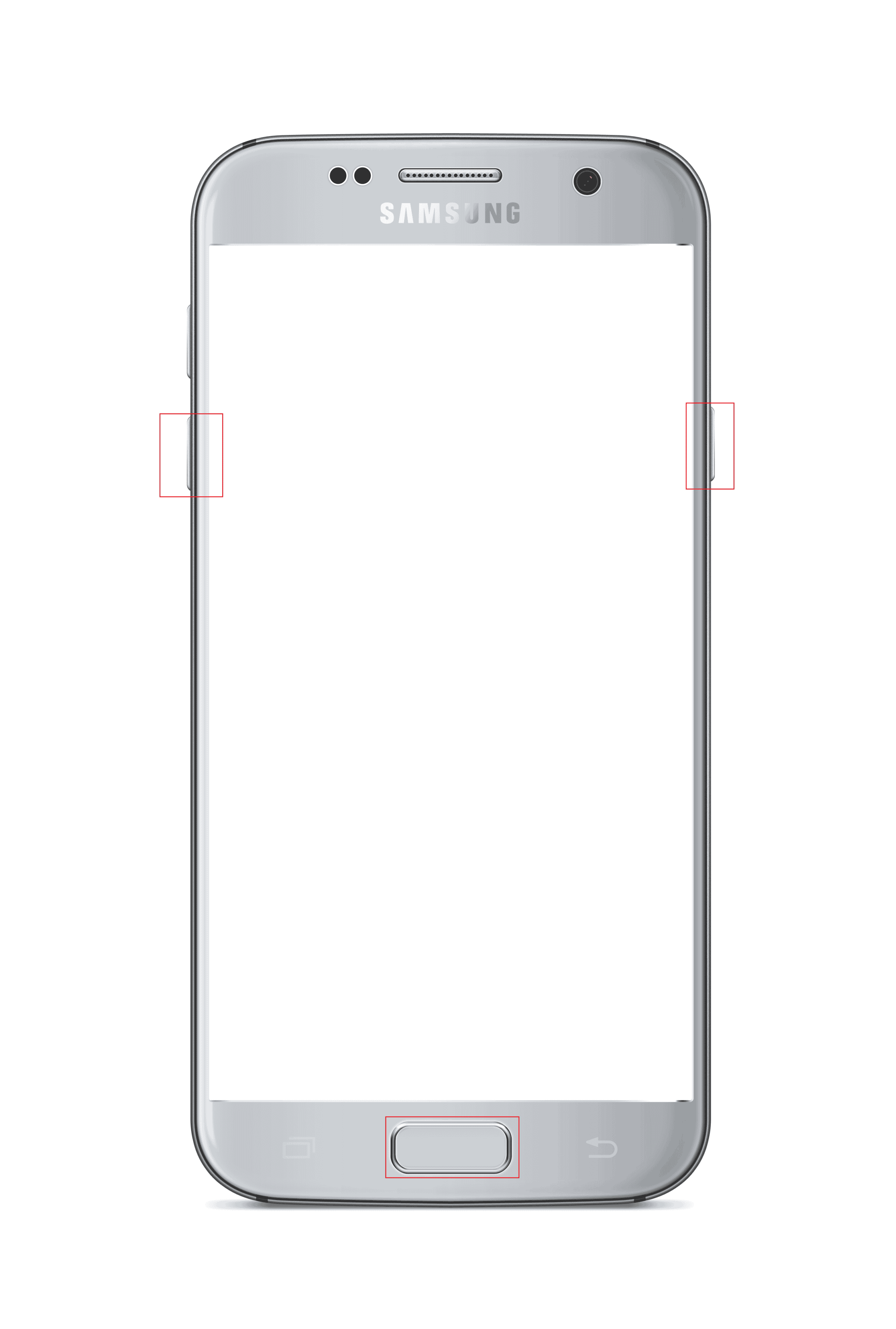
3. Притисните тастер за појачавање звука да бисте изабрали опцију Настави.
Опција ИИ: Самсунг телефони са Бикби кључем
Ова опција је доступна на моделима телефона са Бикби кључем и присутна је у моделима од 2017. Неки од модела телефона који имају Бикби кључ укључују Самсунг Галаки С8, Галаки С9, Галаки С10 и Галаки Ноте 8, Галаки Ноте 9.
1. Притисните тастер за напајање и додирните опцију Искључивање да бисте искључили телефон.
2. Притисните истовремено тастере за смањивање јачине звука + Бикби + Повер.
3. Притисните тастер за појачавање звука да бисте изабрали опцију Настави.
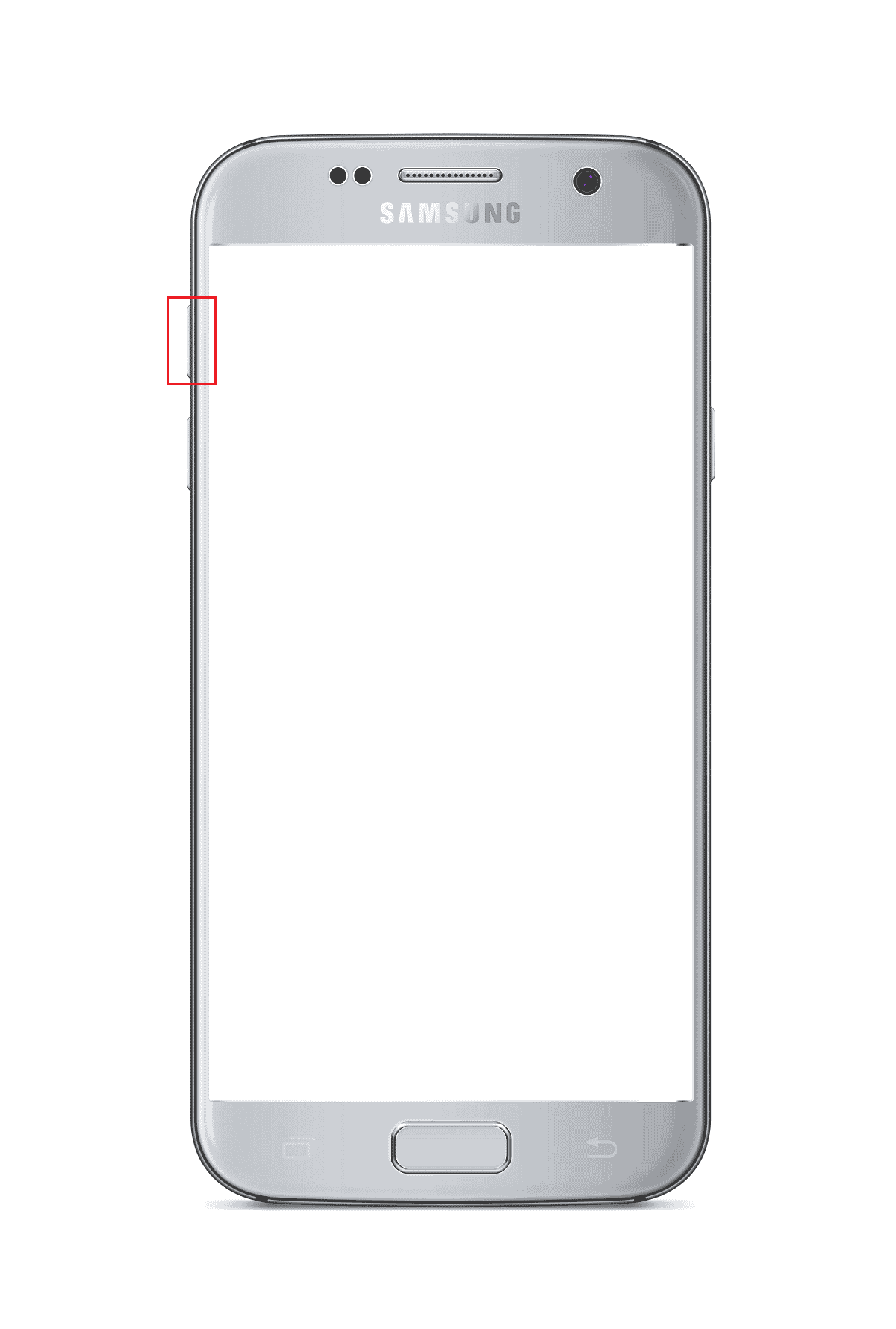
Опција ИИИ: Самсунг телефони са бочним тастерима
Опција је присутна у најновијим телефонима који имају бочне тастере. Модели телефона који укључују ову функцију су Самсунг Галаки Ноте 10, Галаки Ноте 20, Галаки С20, Галаки С21, Галаки Таб С7 и Галаки Таб А7.
1. Притисните тастер за напајање и додирните опцију Искључивање да бисте искључили телефон.
2. Притисните заједно тастере за утишавање + напајање.
Напомена: У случају Самсунг Галаки С21, морате да притиснете тастере за појачавање + напајање.

3. Притисните тастер за појачавање звука да бисте изабрали опцију Настави.
Метод 2: Преко АДБ алата
Други начин за улазак у Один режим Самсунг телефона је коришћење алата АДБ или Андроид Дебуг Бридге. Мораћете да користите Виндовс рачунар да бисте користили овај метод.
Корак И: Омогућите АДБ уређаје на Виндовс рачунару
Први корак за улазак у режим преузимања је да омогућите АДБ уређаје на вашем рачунару пратећи кораке у наставку.
1. Повежите свој Самсунг телефон са Виндовс рачунаром помоћу УСБ кабла.
2. Покрените апликацију Гоогле Цхроме користећи Виндовс траку за претрагу. Кликните на Отвори.
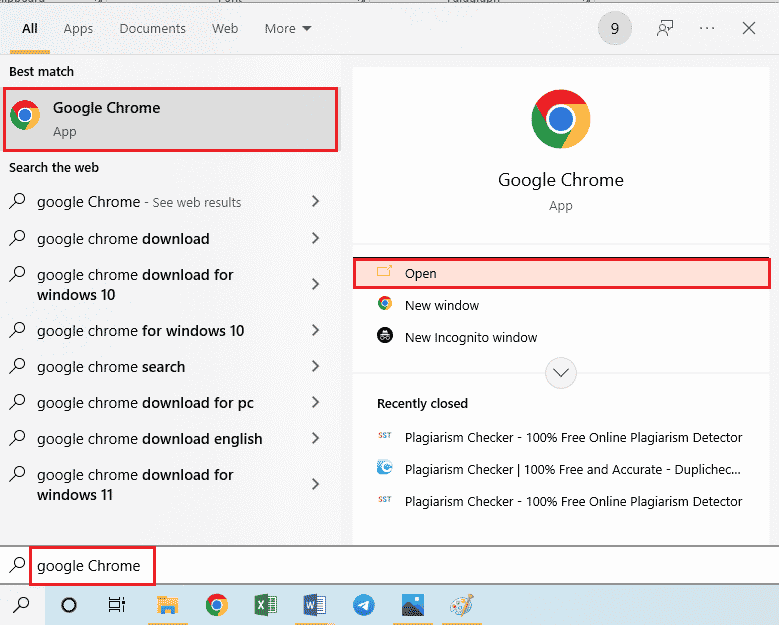
3. Отворите званичну веб локацију за преузимање Андроид СДК платформских алата и кликните на везу Преузми СДК платформу- Алати за Виндовс у одељку Преузимања.
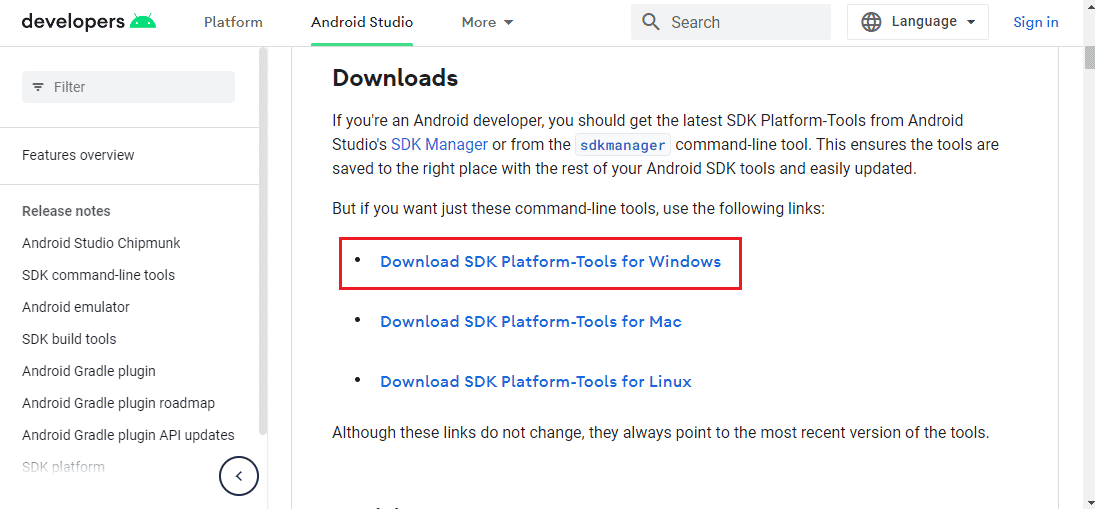
4. Извуците све датотеке у преузетом алату користећи било који услужни програм за компресију података као што је ВинЗип.
5. Отворите Виндовс ПоверСхелл тако што ћете куцати у Виндовс траку за претрагу. Кликните на Покрени као администратор.

6. Унесите команду .адб девицес и притисните тастер Ентер.
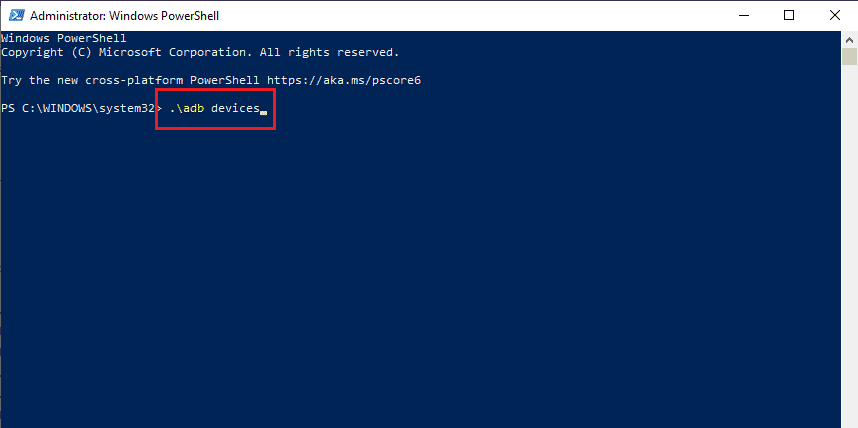
7. Додирните опцију Прихвати у прозору за дозволе на телефону.
Корак ИИ: Омогућите УСБ отклањање грешака и отклањање грешака у стаблу чворова на Самсунг телефону
Следећи корак за укључивање Самсунг телефона Один режима је да омогућите УСБ отклањање грешака и функцију за отклањање грешака у стаблу чворова на Самсунг телефону како бисте омогућили рачунару да се повеже са вашим телефоном.
1. Отворите апликацију Подешавања на свом Самсунг телефону.
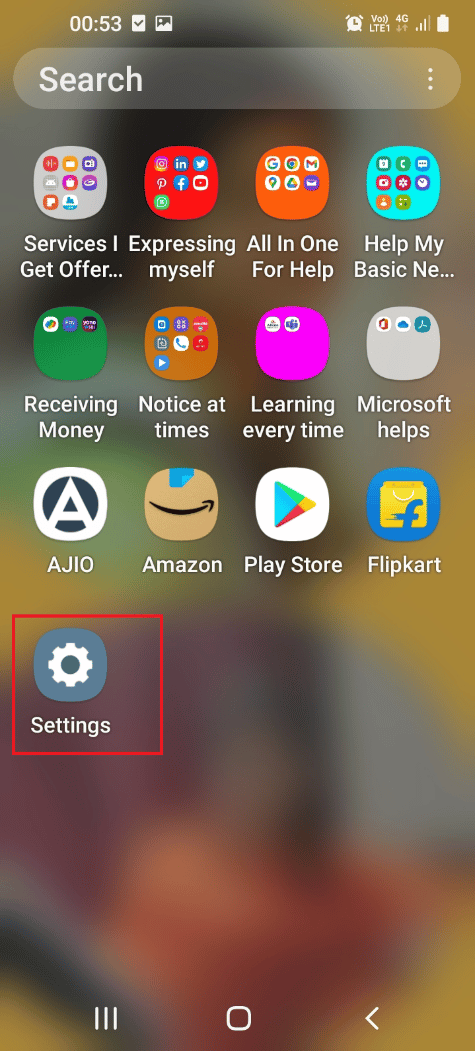
2. Додирните картицу О телефону.
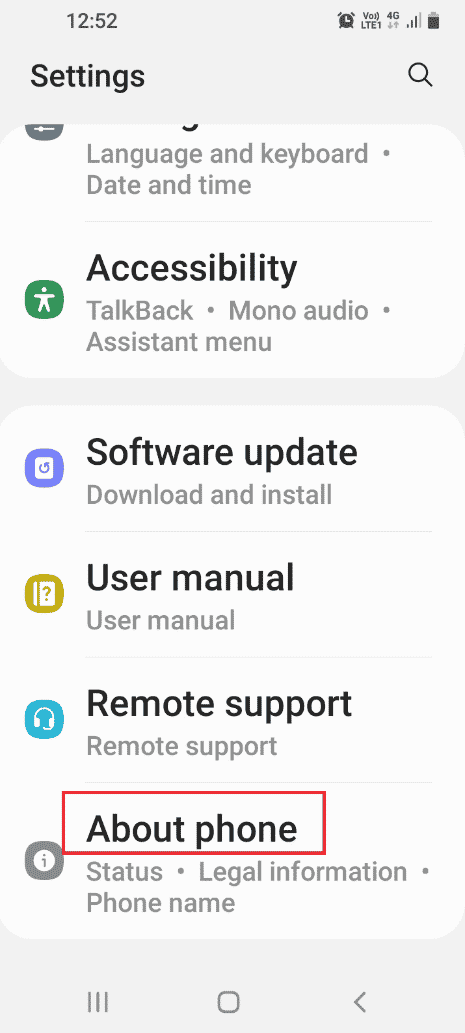
3. Додирните картицу Информације о софтверу.
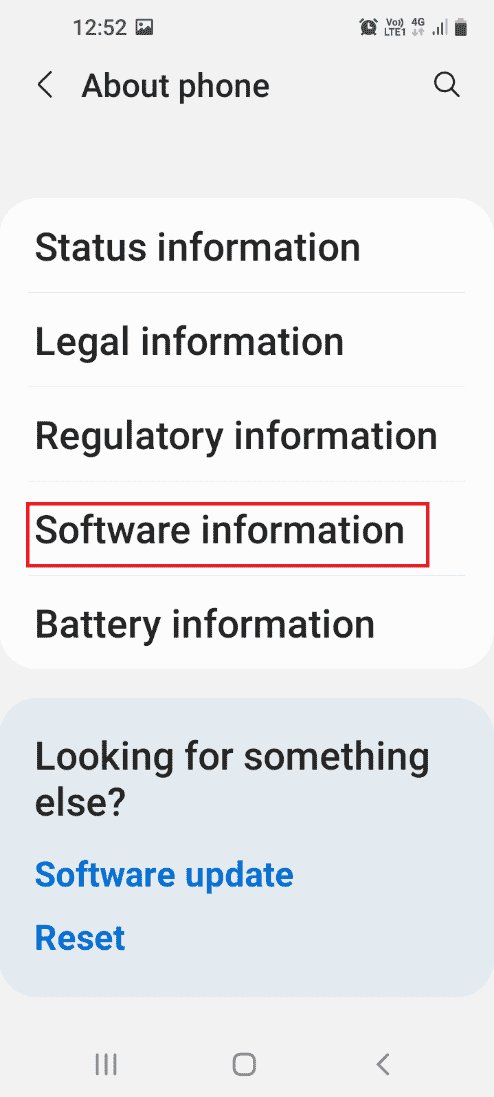
4. Додирните картицу Број верзије 7 пута.
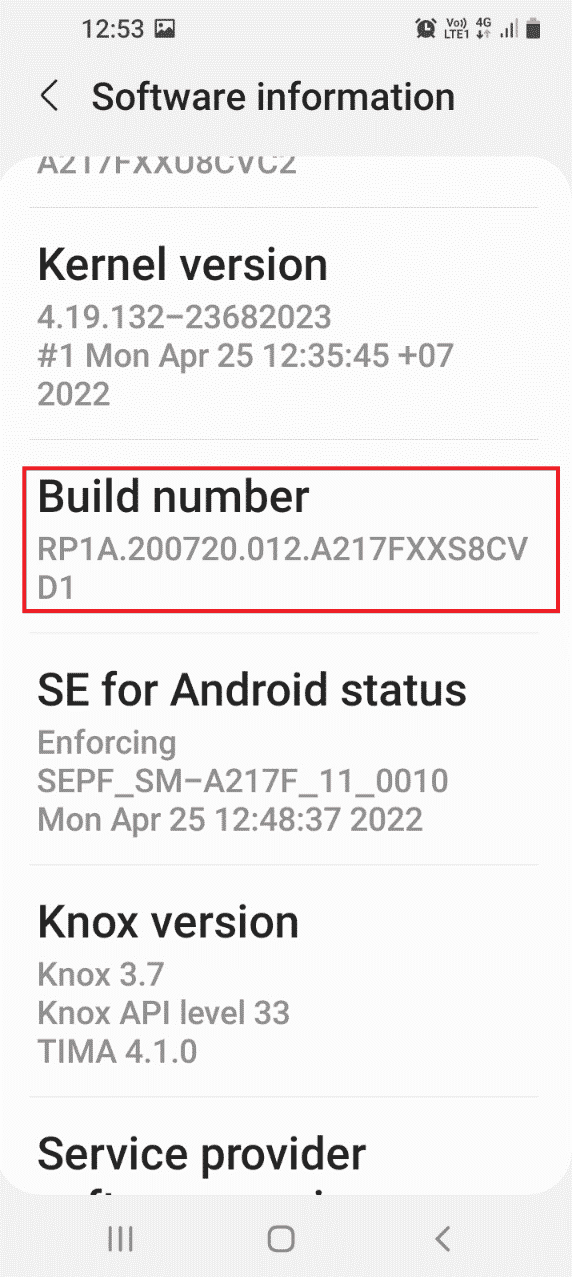
5. Приказаће се порука да је режим програмера омогућен.
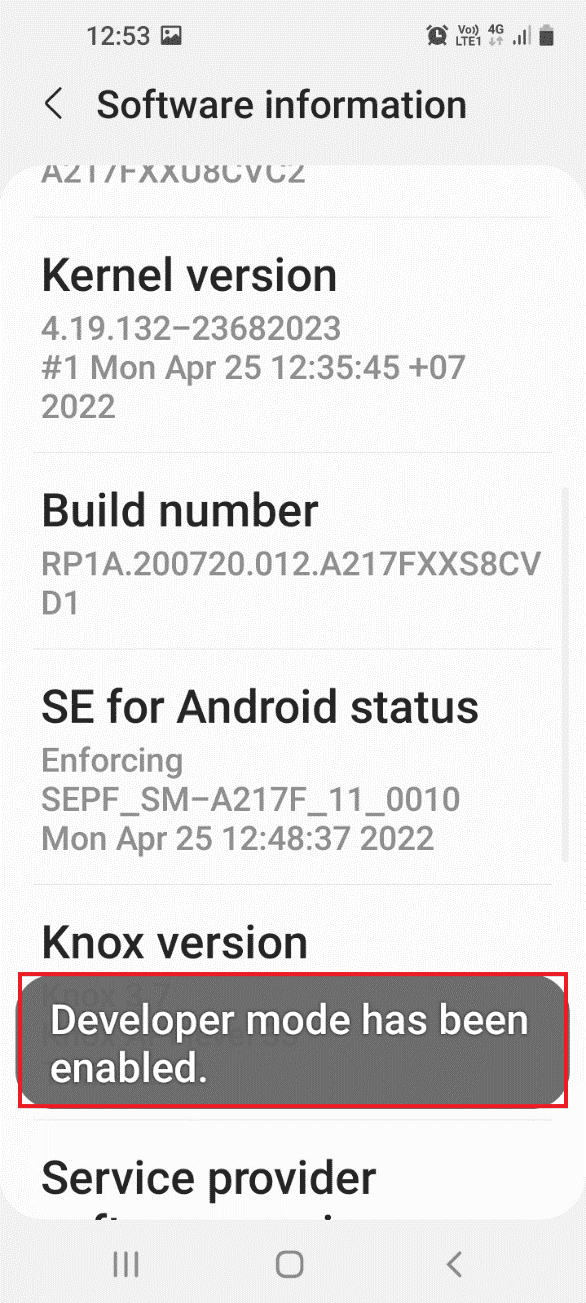
6. Вратите се на почетну страницу Подешавања и додирните картицу Опције за програмере.
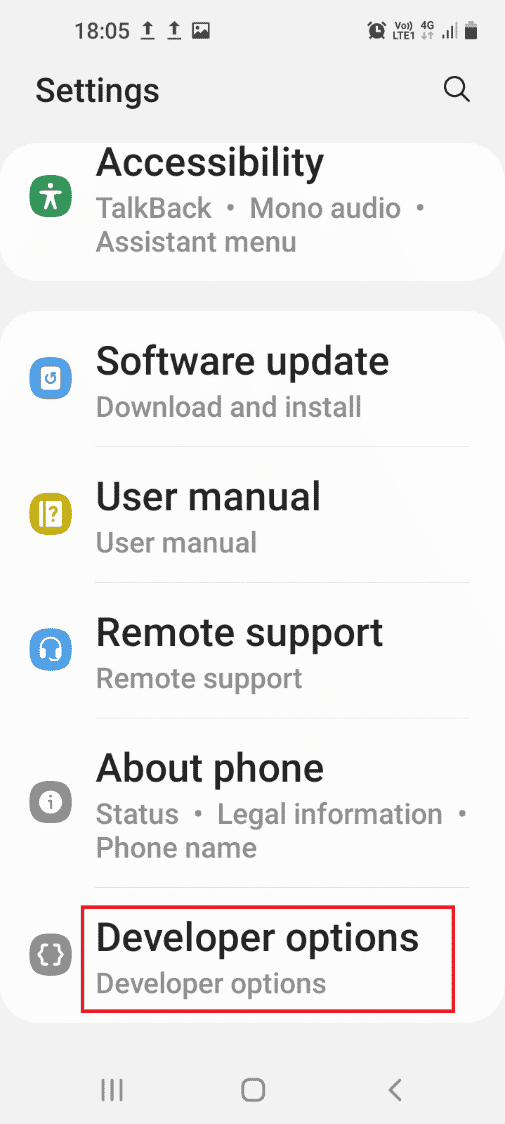
7. Укључите опцију УСБ отклањања грешака у одељку Отклањање грешака.
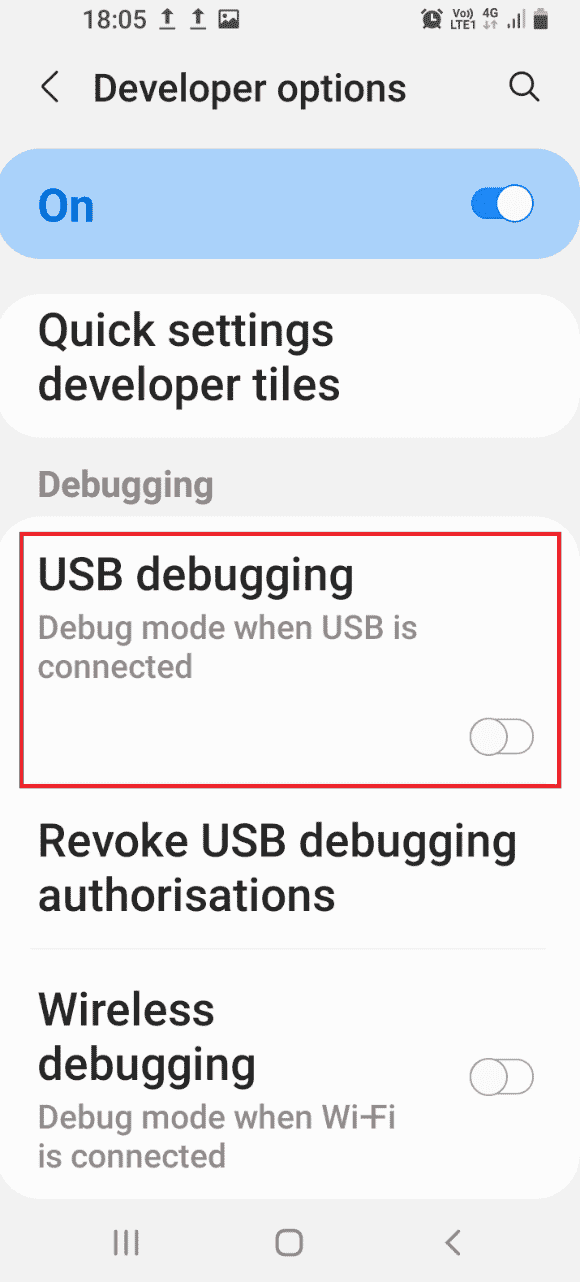
8. Додирните опцију ОК у прозору за потврду Дозволити УСБ отклањање грешака?
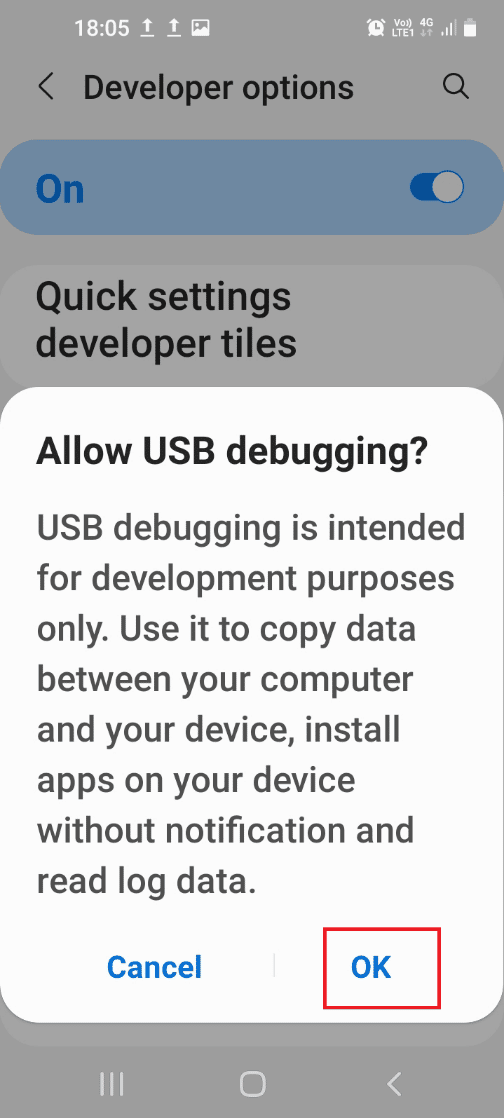
9. Вратите се на почетну страницу Подешавања и додирните картицу Приступачност на листи.
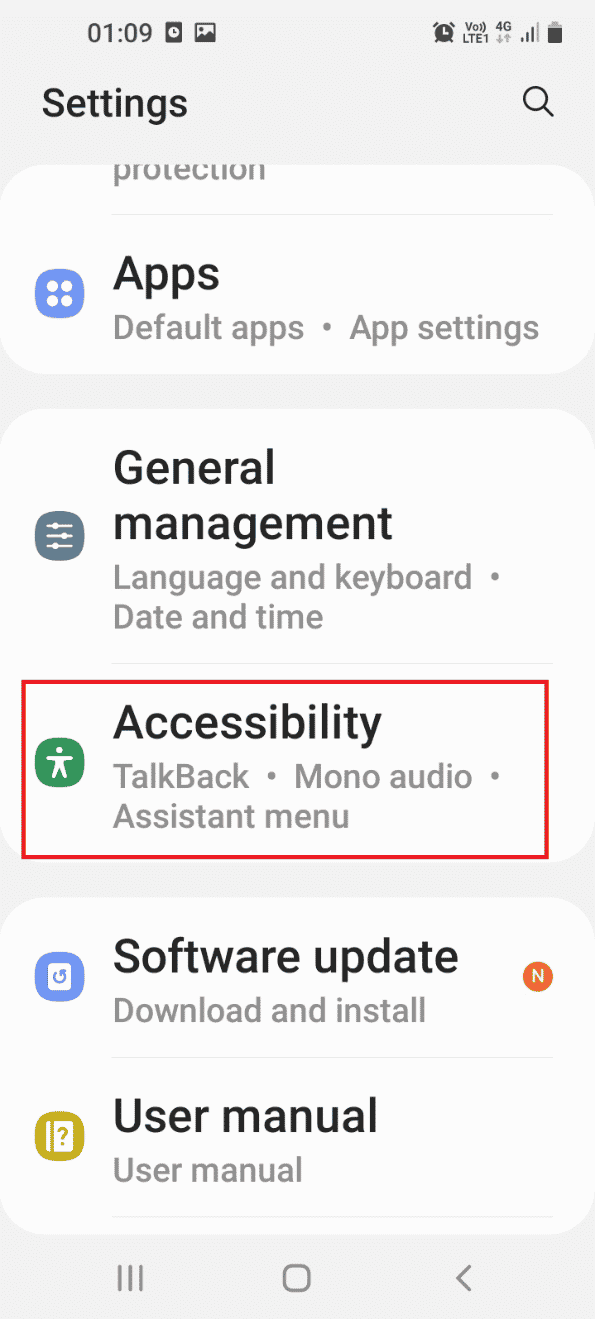
10. Додирните опцију ТалкБацк у менију.
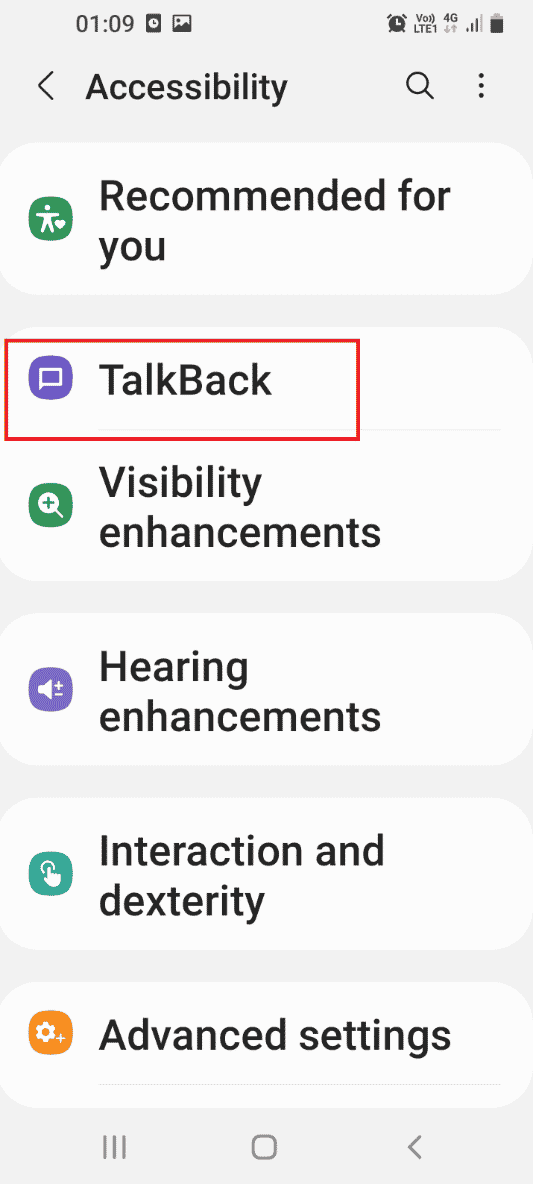
11. Додирните Подешавања.
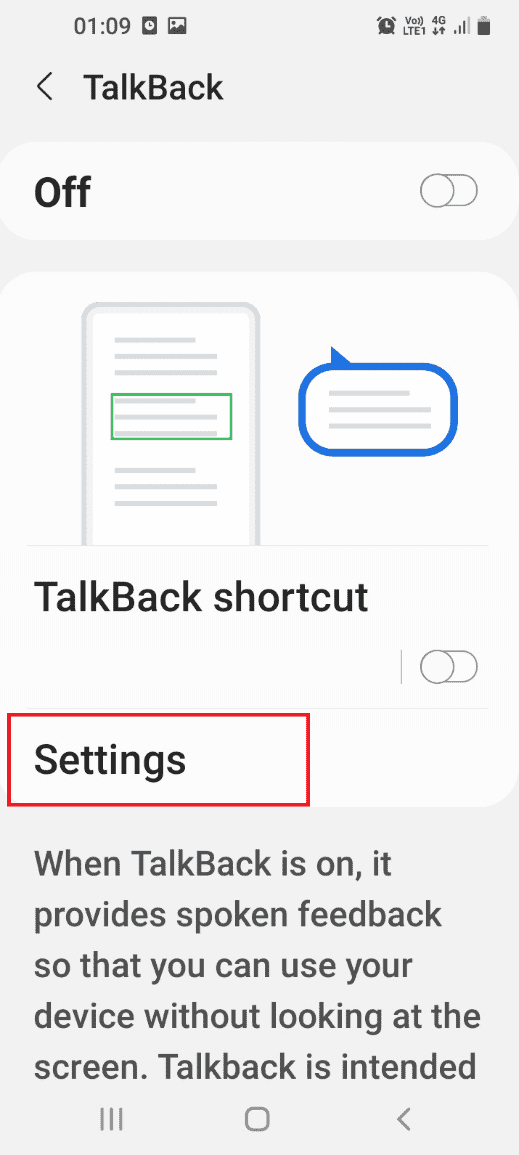
12. Затим додирните Напредна подешавања.
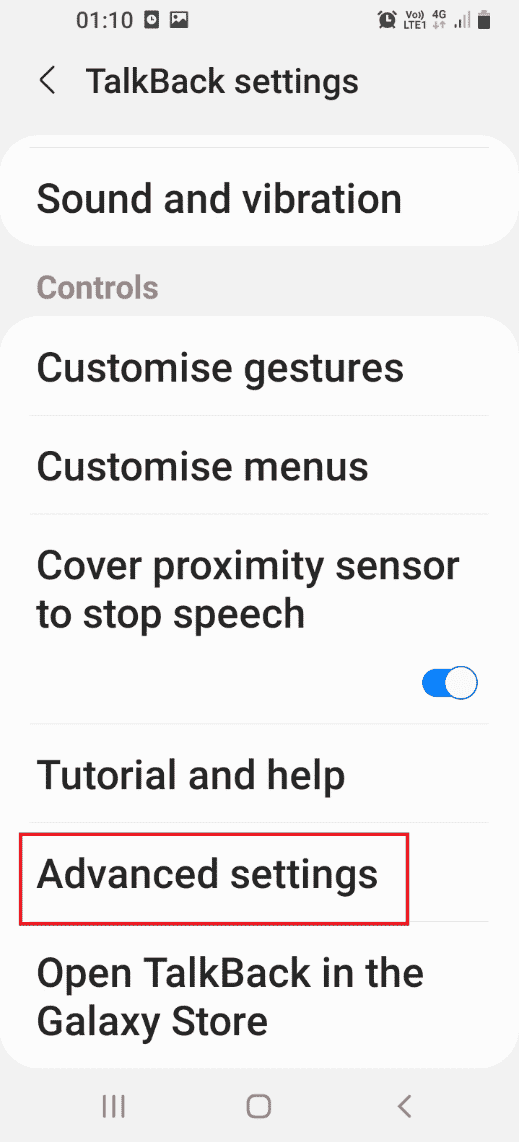
13. Додирните картицу Подешавања програмера.
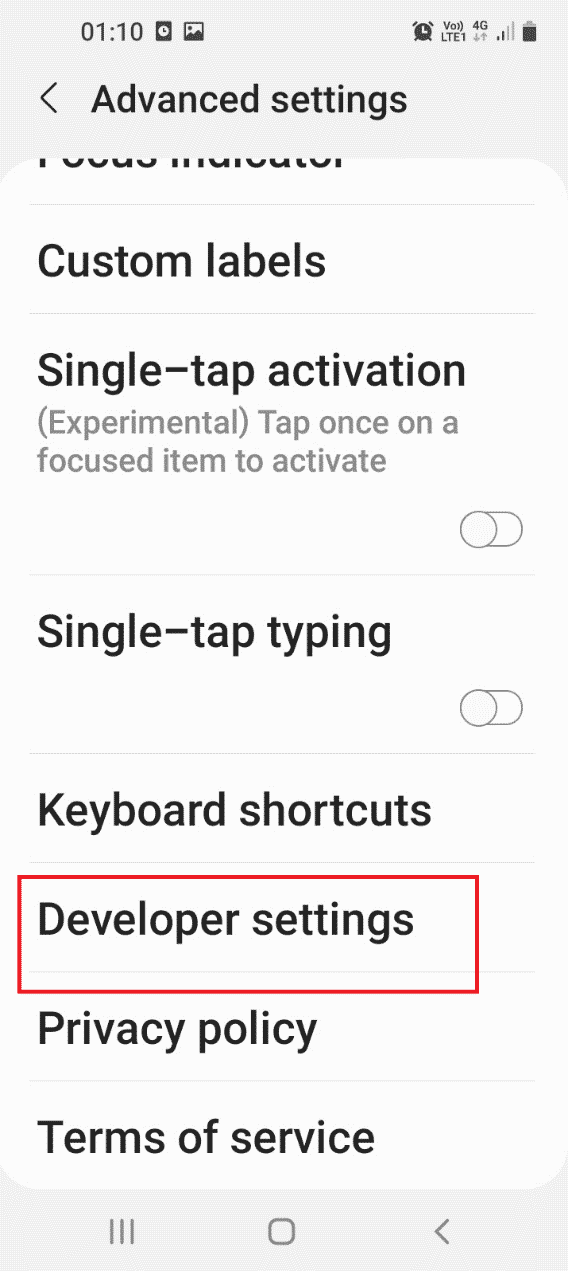
14. Укључите опцију Омогући отклањање грешака у стаблу чворова.
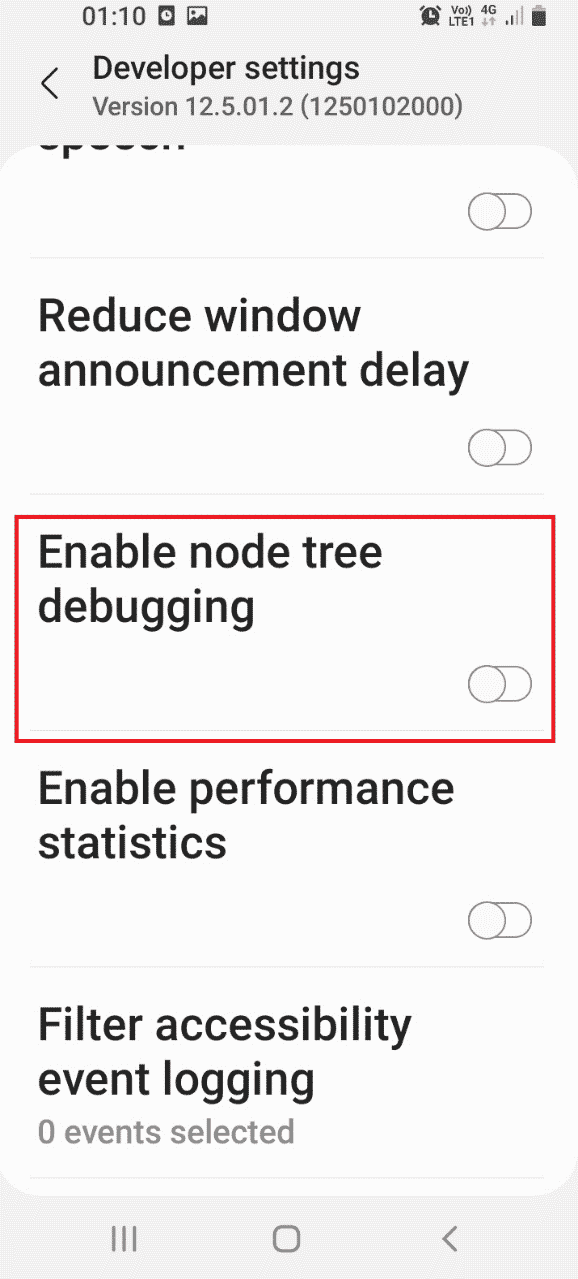
15. Додирните дугме ОК у Омогући отклањање грешака на стаблу чворова? порука потврде.
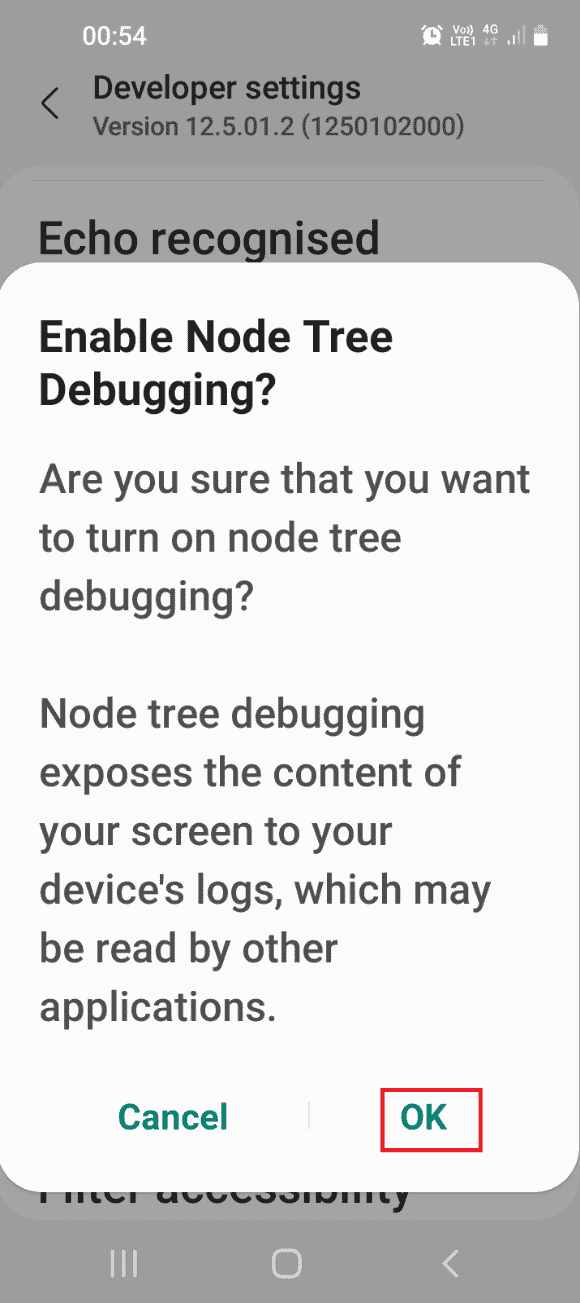
Корак ИИИ: Поново покрените систем у АДБ режиму на Виндовс рачунару
Последња опција је да уђете у АДБ режим користећи Виндовс ПоверСхелл на вашем Виндовс рачунару.
1. У прозору Администратор: Виндовс ПоверСхелл откуцајте дату команду и притисните тастер Ентер.
.adb reboot download
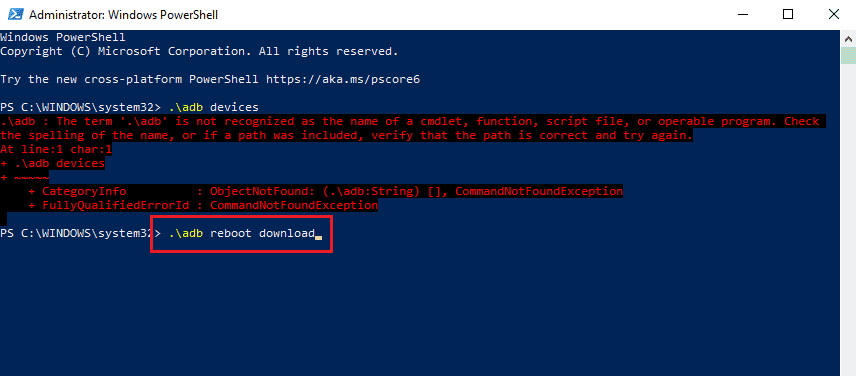
Ваш телефон ће се поново покренути и аутоматски ће ући у режим преузимања.
Како ући у Один режим користећи Виндовс рачунар
Одељак пружа метод за улазак у Один режим Самсунг телефона помоћу Виндовс рачунара.
Корак И: Преузмите Один датотеку на Виндовс рачунар
Први корак је да инсталирате датотеку за Один режим или преузимање за Самсунг мобилни Один на Виндовс рачунар.
1. Отворите Гоогле Цхроме тако што ћете повезати Виндовс траку за претрагу. Кликните на Отвори.
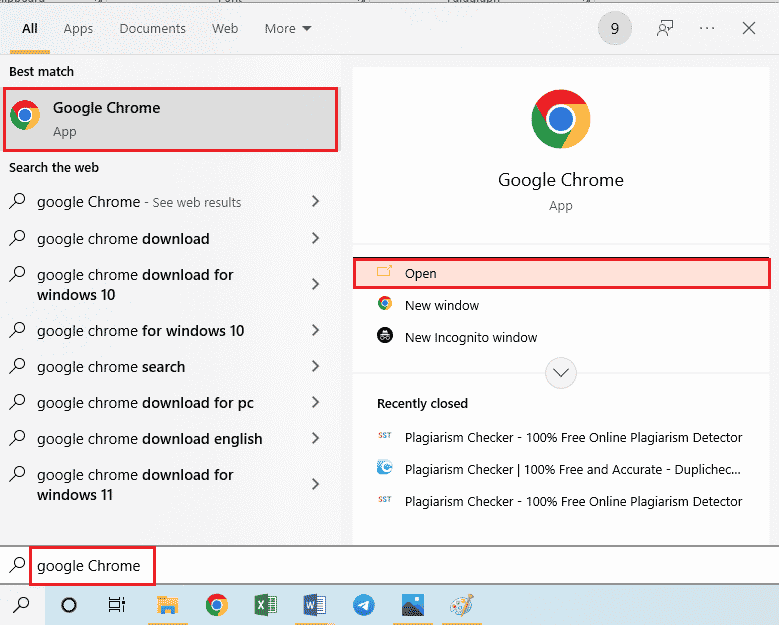
2. Отворите званичну веб локацију Самсунг Один-а и кликните на Преузми Самсунг Один 3.12.3 да бисте инсталирали датотеку.
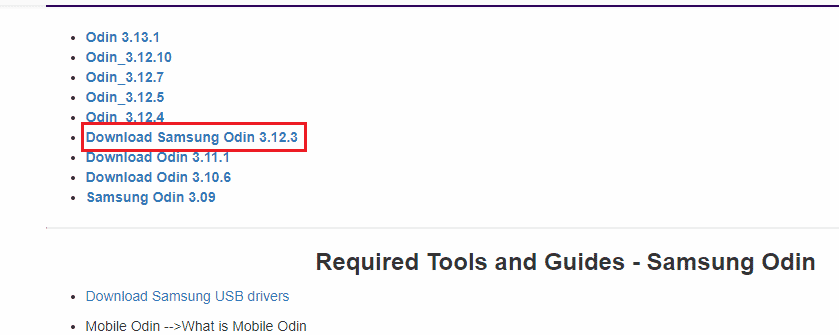
3. Отворите Филе Екплорер тако што ћете заједно притиснути тастере Виндовс + Е, кликните десним тастером миша на Один датотеку и кликните на опцију Пропертиес на листи.
4. Пређите на картицу Компатибилност и изаберите опцију Покрени овај програм као администратор у одељку Подешавања.
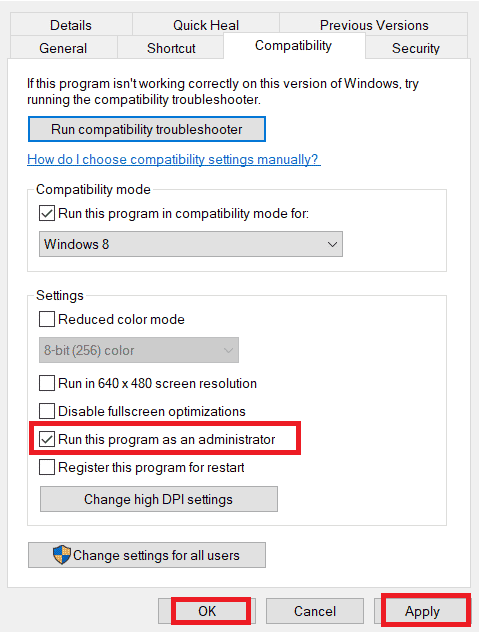
5. Кликните на дугме Примени, а затим на дугме ОК да бисте покренули Один датотеку као администратор.
Корак ИИ: Покрените Один режим
Други корак је покретање у Один режиму користећи Виндовс ПЦ и комбинације тастера или АДБ метод као што је објашњено у претходном одељку.
1. Повежите свој Самсунг телефон са Виндовс рачунаром помоћу УСБ кабла.
2. Притисните дугме за смањивање јачине звука + дугме за напајање на телефону и отпустите дугме за напајање када телефон завибрира.
Напомена: Морате да користите комбинацију тастера вашег модела телефона да бисте ушли у Один режим.

3. Притисните тастер за појачавање звука да бисте изабрали опцију Настави у Упозорењу!! екран.
4. Рачунар ће препознати повезан Самсунг телефон и можете видети Аддед!! Порука на картици Дневник.
Како изаћи из режима преузимања
Одељак ће објаснити методе за излазак из Один режима Самсунг телефона.
Метод 1: Откажите режим преузимања
Први приступ је да откажете режим преузимања на телефону помоћу бочног тастера на телефону.
1. У Один режиму, притисните дугме за смањивање јачине звука да бисте отказали режим.
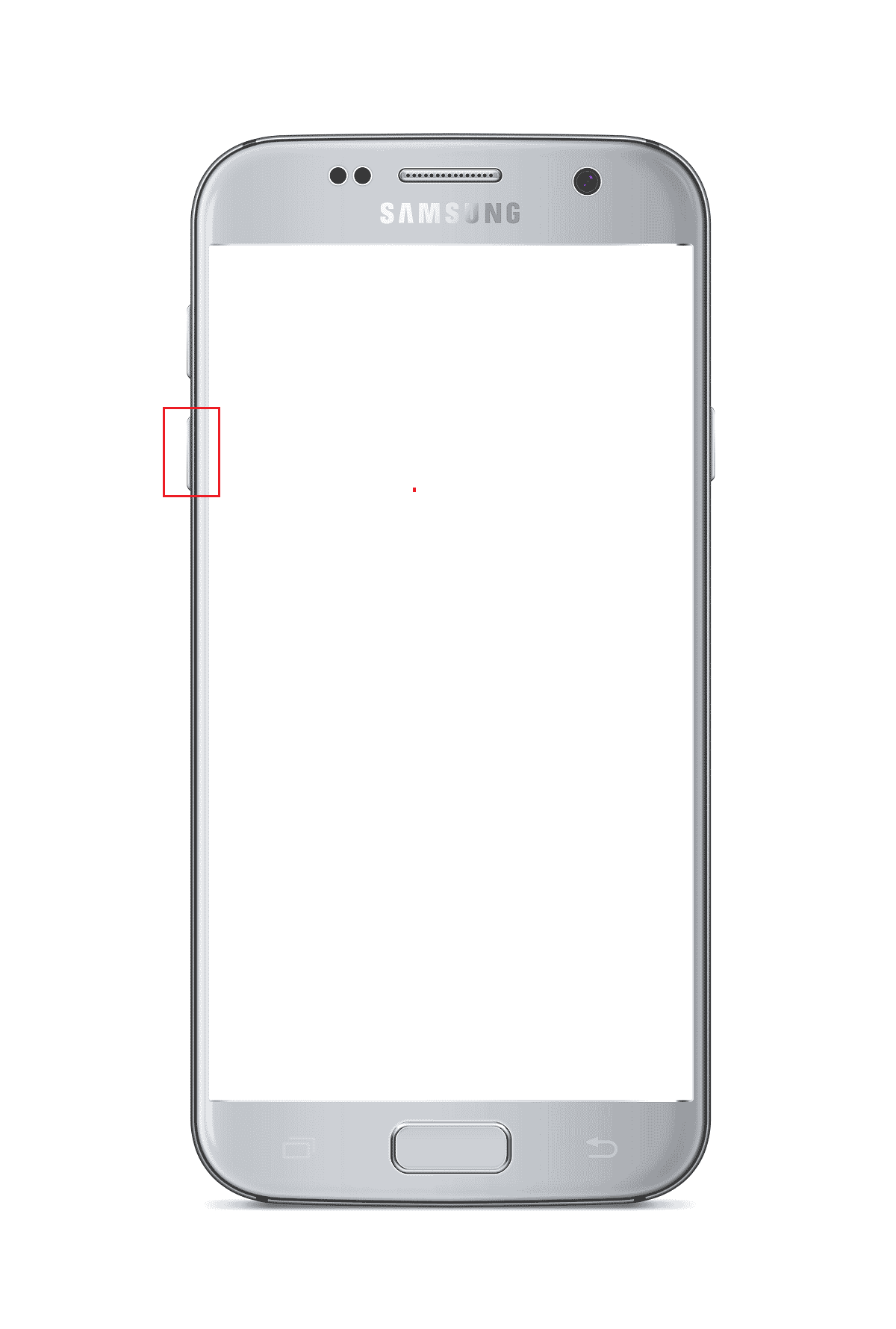
2. Самсунг телефон ће се аутоматски поново покренути након што се режим откаже.
Метод 2: Поново покрените телефон
Друга опција је да принудно поново покренете Самсунг телефон користећи комбинације тастера на телефону.
1. Притисните дугме за смањивање јачине звука + дугме за напајање истовремено неколико минута.
2. Додирните опцију Рестарт на екрану да бисте поново покренули телефон.
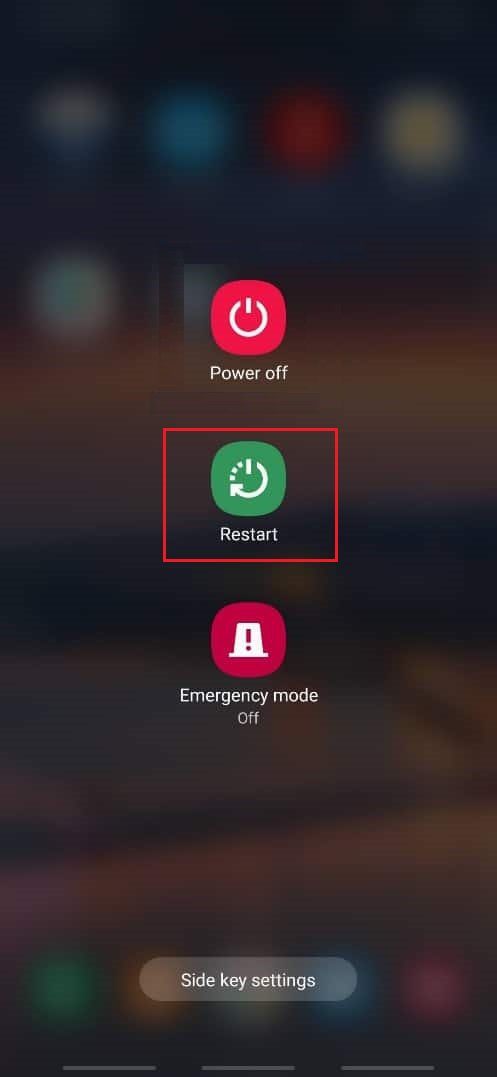
Метод 3: Присилно активирајте своју мобилну батерију
Један од одговора на питање како да изађете из режима преузимања је да насилно искључите или укључите батерију вашег мобилног телефона користећи опције дате овде.
Опција И: Испразните батерију мобилне телефоније
Метода за пражњење батерије вашег мобилног телефона ће вам помоћи да решите све проблеме у Один режиму и можете да вратите свој телефон у претходно стање.
1. Да бисте испразнили батерију мобилног телефона, можете пустити да мобилни остане укључен док се батерија не испразни.
2. Укључите у напајање и проверите да ли телефон ради добро.

Опција ИИ: Уклоните батерију телефона (ако је применљиво)
Следећа опција је да ручно уклоните батерију телефона из телефона. Опција можда није применљива на најновије моделе телефона који долази са уграђеном батеријом и који је прикладан само за старије моделе.
1. Скините кућиште или задњи поклопац телефона и ручно уклоните батерију.
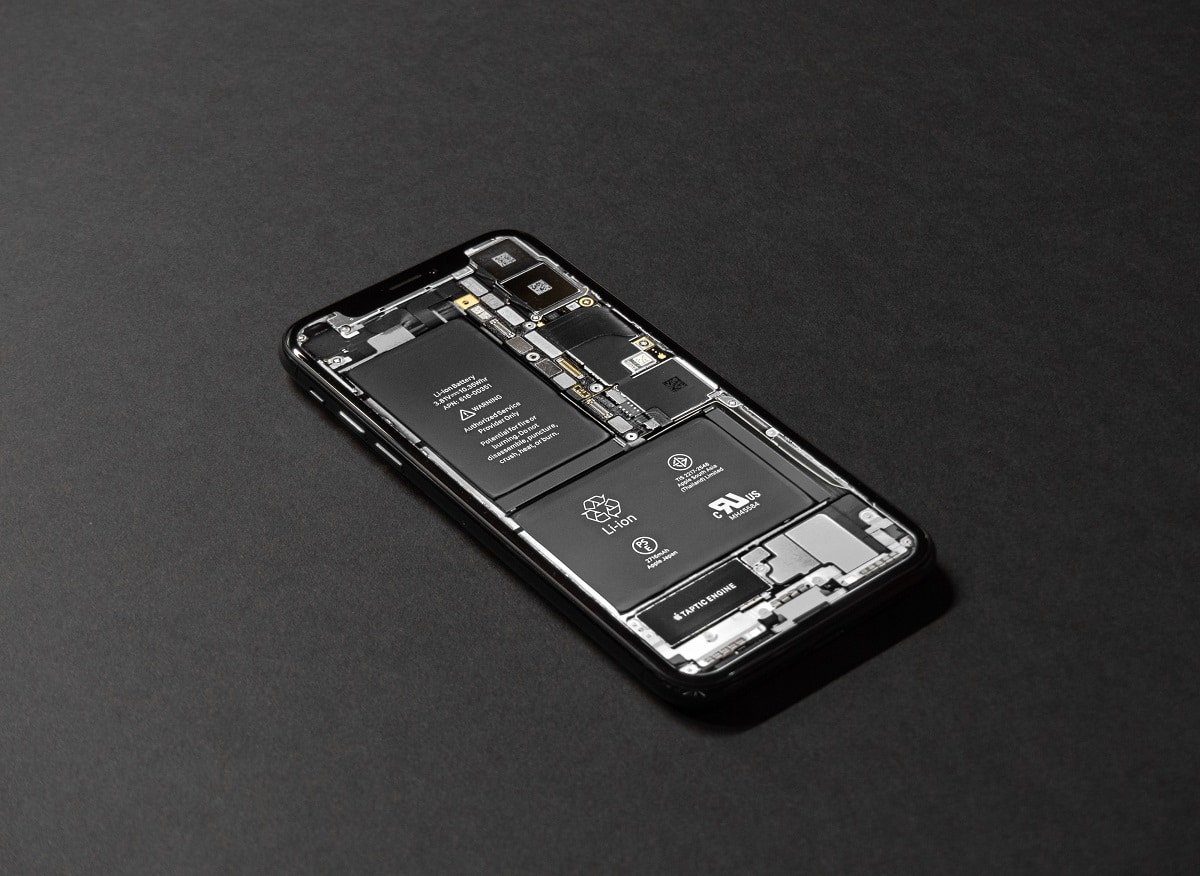 Слика Тајлера Ластовича са Унспласх-а
Слика Тајлера Ластовича са Унспласх-а
2. Сачекајте неколико минута и ставите батерију у држач батерије и укључите телефон.
Метод 4: Инсталирајте апликацију Систем Репаир за Андроид
Једна од опција за излазак из Один режима Самсунг телефона и решавање других проблема је поправка телефона помоћу апликације Систем Репаир за Андроид.
1. Додирните апликацију Плаи продавница на Самсунг телефону.
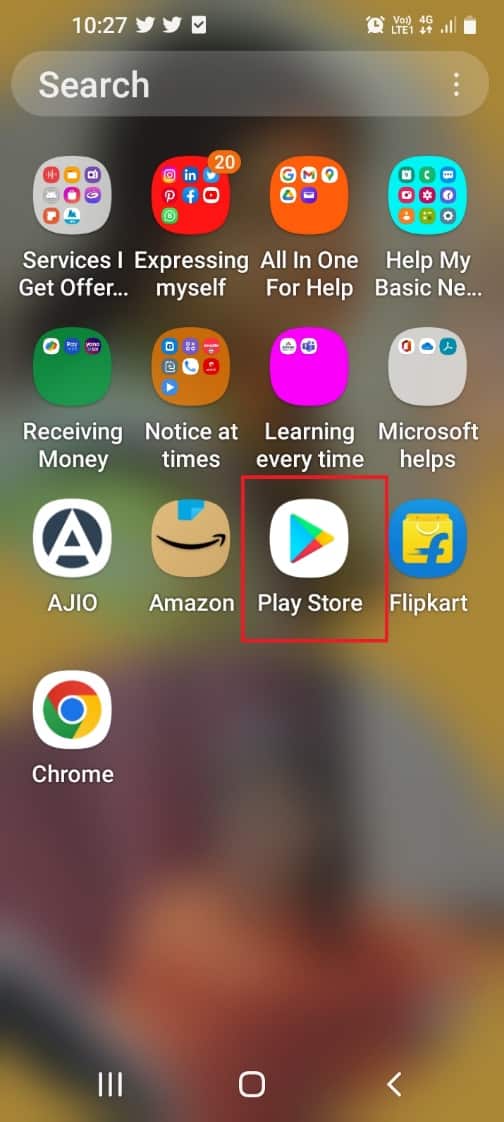
2. Додирните траку за претрагу на врху.
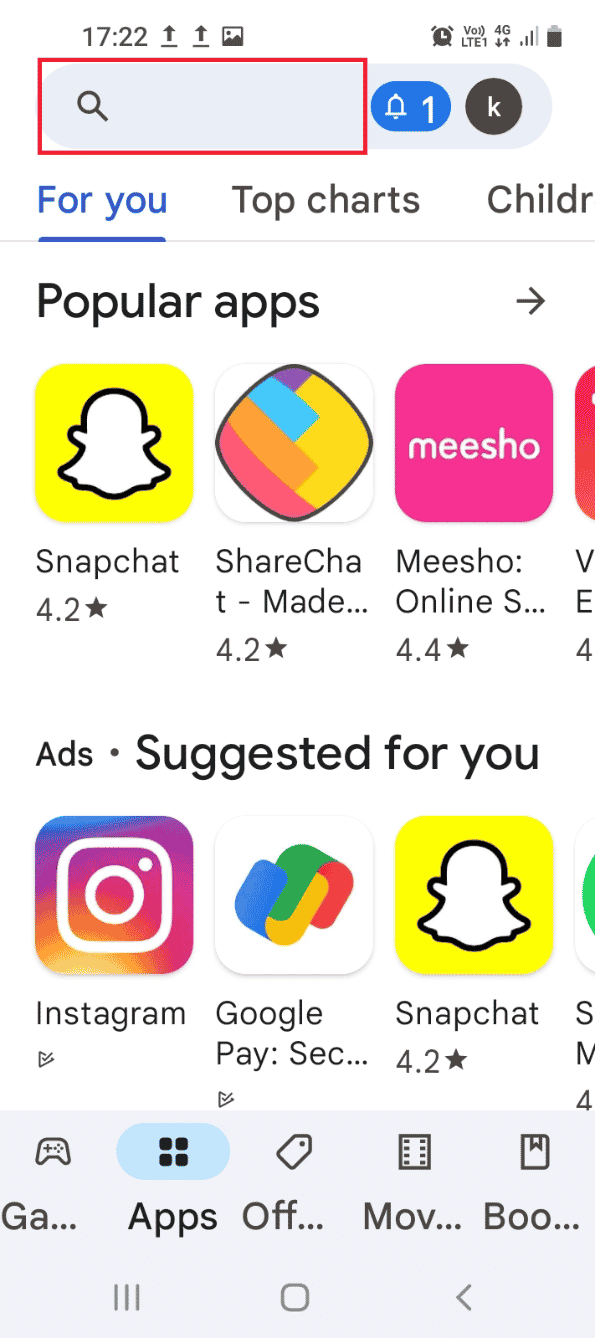
3. Потражите Систем Репаир за Андроид на траци за претрагу и додирните икону за претрагу.
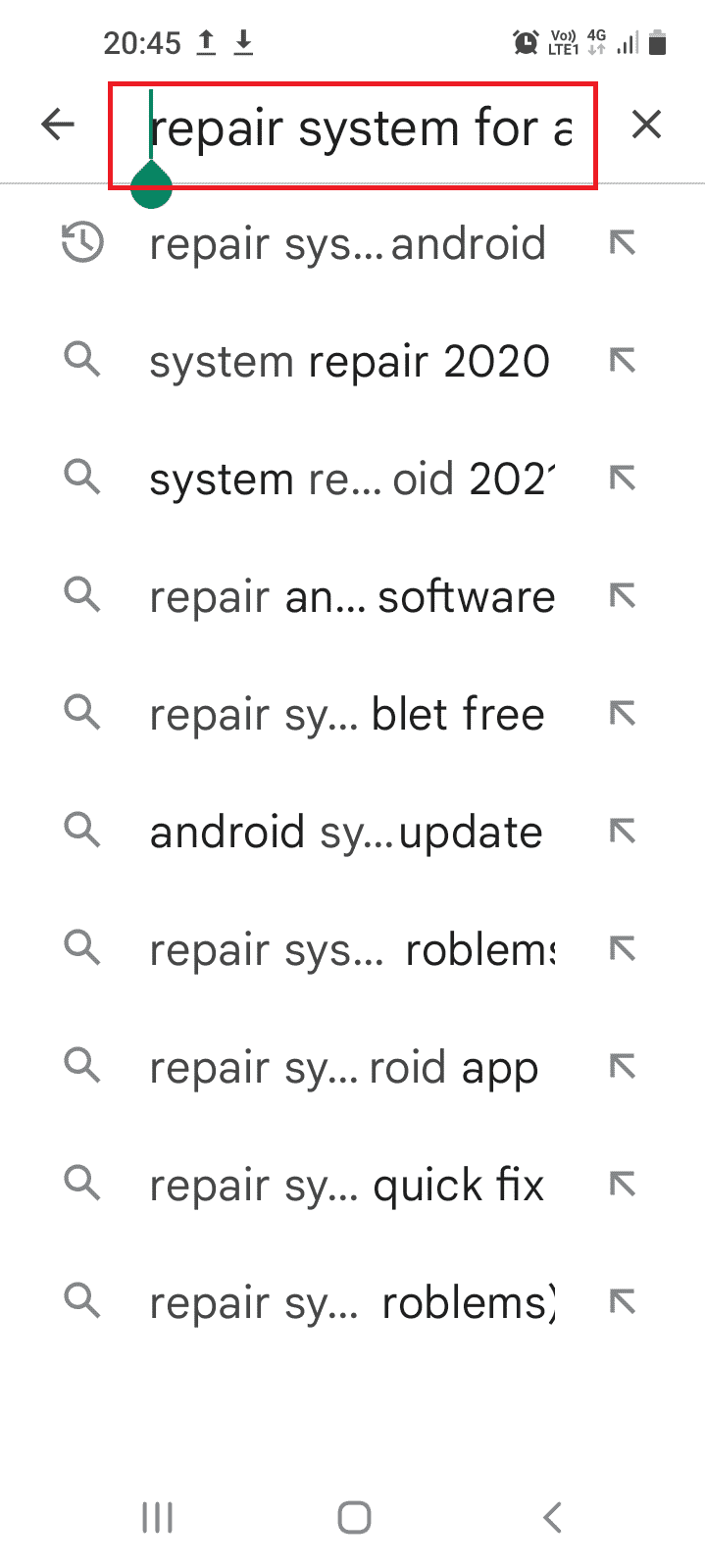
4. Додирните дугме Инсталирај на апликацији и сачекајте да се апликација инсталира.
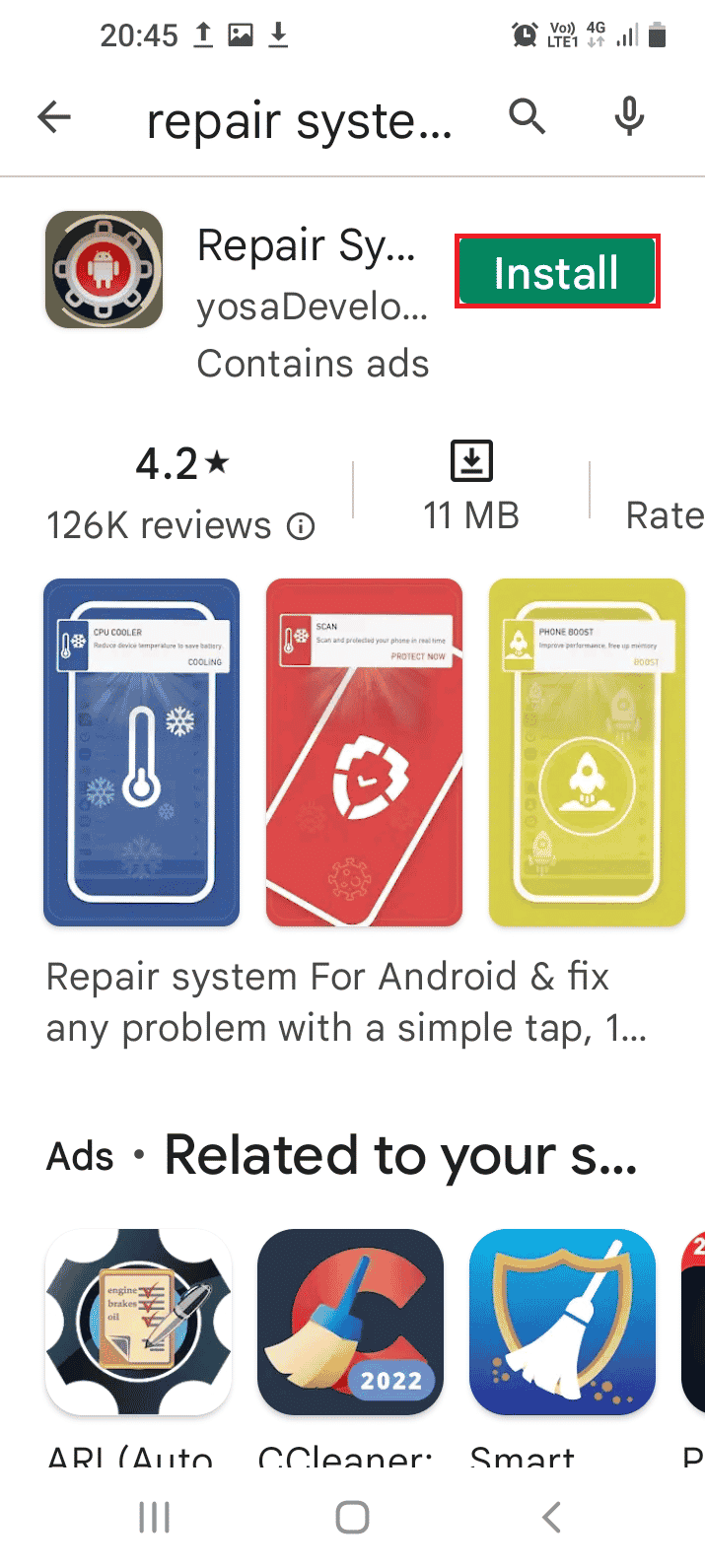
5. Отворите апликацију Систем Репаир фор Андроид на свом телефону.
6. Додирните дугме Поправи да бисте поправили телефон.
Метод 5: Преузмите стандардни фирмвер (не препоручује се)
Одговор на питање како изаћи из режима преузимања је преузимање Стоцк фирмвера за Самсунг телефон. Међутим, овај метод се не препоручује јер би могао да оштети ваш телефон.
Напомена: Можете направити резервну копију датотека са подацима пре него што покушате да инсталирате датотеке фирмвера.
1. Повежите свој Самсунг телефон са Виндовс рачунаром помоћу УСБ кабла.
2. Покрените апликацију Гоогле Цхроме користећи Виндовс траку за претрагу. Кликните на Отвори.
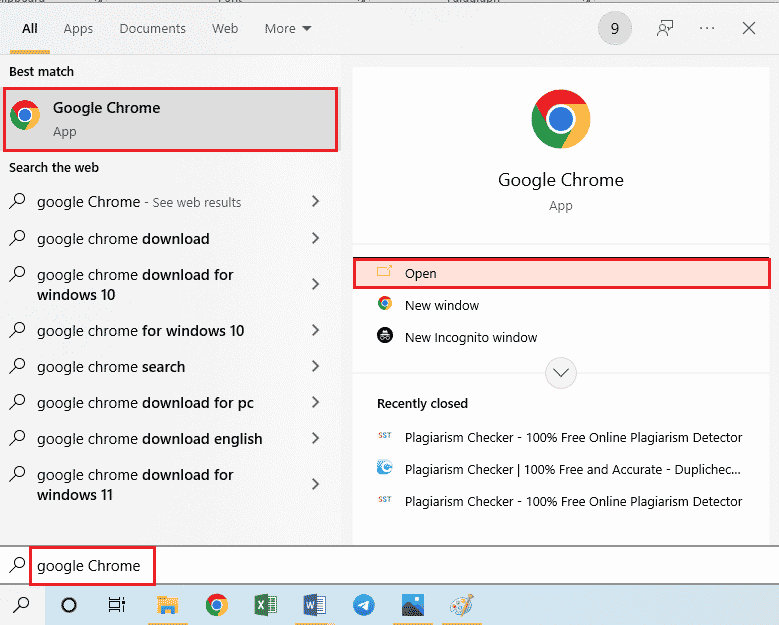
3. Отворите званичну веб страницу Стоцк Фирмваре-а вашег паметног телефона и кликните на Преузми.
Напомена: Требало би да кликнете на унос за преузимање са земљом из које сте купили Самсунг телефон.
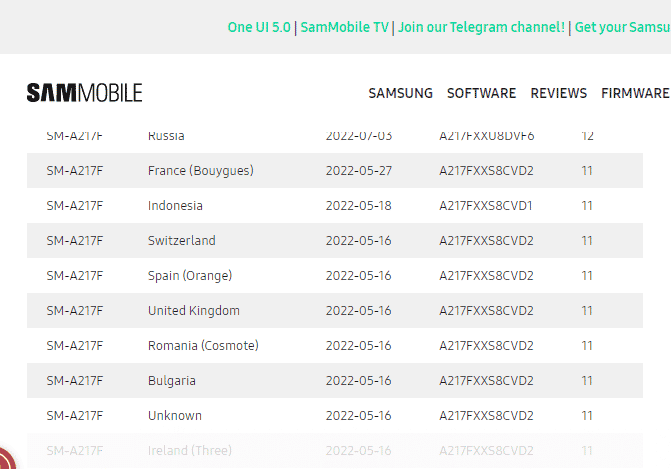
4. Након преузимања датотеке, распакујте све датотеке у фасцикли Стоцк Фирмваре.
5. Отворите Один датотеку као администратор и покрените свој Самсунг телефон у Один режиму.
6. Кликните на дугме АП за инсталирање Андроид партиције на фајловима [Download] одељак и изаберите датотеку Стоцк Фирмваре.
Напомена: Ако дугме АП није приказано, кликните на дугме ПДА.
7. Кликните на дугме Старт на екрану и пратите упутства на екрану.
***
Чланак пружа кратак увод у Один режим на Самсунг телефону и одговара на питање како да преузмете овај режим и изађете из њега. Користите одељак за коментаре да бисте бацили своје предлоге и упите на Самсунг мобилни Один преузимање.

